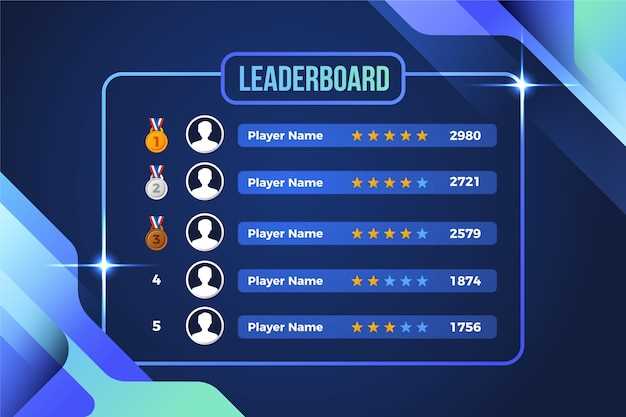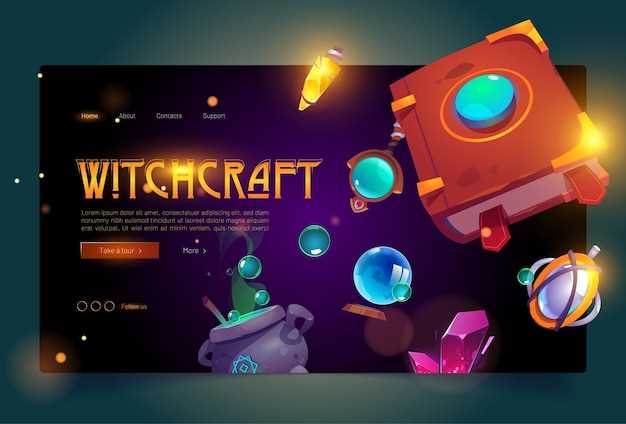Перед началом установки крупного модпака для Minecraft убедитесь, что у вас установлены все необходимые программы, такие как Forge или Fabric. Эти платформы обеспечивают совместимость с модами и позволяют легкую интеграцию различных модификаций. Загрузите и установите их с официального сайта, следуя указаниям.
При выборе модпака уделяйте внимание его совместимости с вашей версией Minecraft. Хорошие модпаки часто содержат уже обновленные моды, которые поддерживают последние изменения в игре. Заранее прочитайте отзывы и рекомендации на форумах, чтобы узнать о возможных конфликтах с популярными модами.
Перед установкой сделайте резервную копию своих данных. Это позволит избежать потери прогресса в случае ошибок в процессе установки. Скопируйте папки world и saves в отдельное место на вашем ПК.
Для установки модпака достаточно разархивировать его содержимое в папку mods, которая находится в каталоге Minecraft. Убедитесь, что все файлы корректно скопированы. После этого запустите игру и проверьте, все ли моды загружены правильно.
Не забывайте следить за производительностью вашей системы. Крупные модпаки могут требовать больше ресурсов, поэтому настройте графику Minecraft в соответствии с возможностями вашего ПК, чтобы избежать лагов и зависаний во время игры.
Пошаговая инструкция по установке модпака для Minecraft

Скачайте нужный модпак с проверенного сайта. Убедитесь в совместимости с версией Minecraft, которую вы используете.
Установите Minecraft Forge – это обязательный инструмент для работы модов. Выберите версию Forge, соответствующую версии модпака, и выполните установку, следуя инструкциям на экране.
Распакуйте скачанный архив модпака в отдельную папку. Найдите файл с расширением .jar или .zip, который содержит моды и необходимые файлы для установки.
Откройте папку Minecraft, перейдите в директорию mods. Если папки нет, создайте её. Скопируйте все файлы из распакованного архива в папку mods.
Запустите Minecraft через профиль Forge. Убедитесь, что все модификации загружены. Выбирайте конфигурации, если модпак это позволяет, для оптимизации игрового процесса.
Запустите игру и проверьте, активировались ли установленные моды. Введите в мир любые команды или проверьте новые функции, чтобы убедиться в корректности установки.
При возникновении ошибок или конфликтов между модами, рассмотрите возможность удаления проблемных модификаций или обновления их до последних версий.
Где скачать моды для Minecraft и выбрать лучший модпак

Рекомендуется начать с проверенных сайтов, где можно скачать моды для ПК. К числу таких ресурсов относятся CurseForge, Planet Minecraft и ModDB. Эти сайты предлагают разнообразные моды, созданные сообществом, которые подходят для различных версий игры.
При выборе модпака обратите внимание на сборки, уже протестированные другими игроками. Модпак, такой как All the Mods или SkyFactory, предоставляет множество модов, которые улучшат геймплей и добавят новые элементы в игру.
Перед скачиванием ознакомьтесь с описанием и инструкцией, чтобы избежать проблем во время установки. Пошаговая инструкция на сайте поможет корректно установить моды и модпак без ошибок.
Также следует учитывать отзывы других игроков. Чтение комментариев и оценок поможет определить, какой мод лучше всего подходит для ваших предпочтений.
При установке обеспечьте совместимость модов. Некоторые моды могут конфликтовать, и это негативно скажется на геймплейе. Убедитесь, что у вас установлены все необходимые библиотеки и версии Minecraft.
Для обновления модов рекомендуется следить за их выходом на тех же ресурсах, где вы их скачивали. Новый контент, как правило, улучшает игровой процесс и устраняет баги.
Соблюдение этих простых советов по играм обеспечит приятный опыт в моддинге и разнообразит игровой процесс в Minecraft.
Как установить моды на ПК для игр: руководство по установке
Скачайте необходимые модификации и модпаки из надежных источников. Убедитесь, что они совместимы с вашей версией игры.
Установите Minecraft Forge или Fabric, если моды предполагают их использование. Это облегчит процесс интеграции модов в игру.
Откройте папку с установленной игрой. Перейдите в каталог «mods». Если папки нет, создайте ее вручную.
Перенесите загруженные файлы модов в папку «mods». Убедитесь, что все необходимые загрузчики установлены.
Запустите Minecraft через Forge или Fabric. Это задаст среду для работы модификаций. Проверьте в меню, что моды активированы.
Если вы используете крупный модпак, следуйте конкретным инструкциям по установке, так как каждый набор может иметь особенности. Обратите внимание на требования и советы по играм, предоставляемые авторами модов.
В случае возникновения ошибок проверьте логи игры, чтобы понять, какой мод вызывает проблему. Иногда потребуется обновить или заменить конфликтующие модификации.